WMV används vanligtvis på Windows – baserade datorer och visas med Windows media player, och är ett populärt videoformat som är lätt att komma över hela internet. Men varje gång du försöker öppna en WMV—fil på en Apple-produkt som MacBook, iPhone, QuickTime, kan du upptäcka att det vanligtvis slutade i misslyckande-ett felmeddelande dyker upp framför dig och säger ”filmen” xxxxxx.wmv ’kan inte öppnas”. Se även: hur man konverterar WMV-video till MP4-fil
anledningen till detta är ganska enkelt. WMV är ett anständighetsformat från Microsoft och fungerar bara med MS propriety codecs som Apple inte stöder. Vad är värre, Microsoft stoppade utvecklingen av Windows Media Player för Mac-den skräddarsydda versionen för uppspelning av Windows Media-innehåll (.wma och .wmv) i Mac, vilket gör saker lite knepiga när det gäller att visa WMV-fil i Apple-plattformen.
oroa dig inte, ungefär samma som att visa MKV-filer i Mac som vi skisserade tidigare, det finns sätt att få WMV spelbar i Apple-produkter. Så här kan du göra.
använd en 3: e parts videospelare som öppnar WMV
den första lösningen som är tillgänglig från början är att använda en mångsidig videospelare från tredje part som fungerar i Apples ekosystem och accepterar WMV-format väl. Även om det finns massor av wmv player-appar som du kan ladda ner där ute för Apple, föreslår vi VLC media player. Den integrerar codec packs du behöver för att spela ett brett utbud av ljud-och videoformat som Apple inte stöder inbyggt, och kan också strömma video från webben. Det är gratis och fungerar över flera plattformar: Windows, Mac OS X, Android, iOS, Linux, Apple TV, Ubuntu, Chrome OS, OpenBSD, stavelse, etc.
VLC officiella webbplats: http://www.videolan.org/
konverteringsalternativ
om du vill göra mer än att bara spela WMV—filmfiler på Apple finns det en annan åtgärd du kan ta-använd ett Video Converter-program för att konvertera WMV till Apple-kompatibelt format som MP4, MOV, M4V. verktyget konverterar bara alla video-och ljudformat du någonsin kan föreställa dig och erbjuder dig alternativ att välja från de fördefinierade enhetsprofilerna. Andra trevliga inslag är precis som möjligheten att redigera videofiler, batch konvertera en bunt filer på en gång, extrahera ljudspår ur en video, och så vidare.
för Windows / för MacOS
följande är en stegvis guide för att konvertera WMV-filer till Apple-godkänt format med Video Converter på Mac.
Steg 1: Importera WMV footage
öppna programmet, du kommer att presenteras med ett fönster. Layouten är tydlig och lätt på ögat.
till att börja med kan du antingen dra och släppa dina WMV-källfiler från datorn eller använda den traditionella ”Lägg till fil” – knappen längst upp till vänster på skärmen för att bläddra bland filerna och ladda dem.

genom att klicka på ”Redigera” – ikonen i verktygsfältet, kommer du att hålla möjligheten att trimma och beskära din video längd, förbättra effekterna på dina videoklipp, lägga vattenstämpel och 3D, etc.
steg 2: Välj utdataformat
klicka på rullgardinsmenyn” Profil ”längst ner till vänster på skärmen och välj sedan ett utdataformat från kategorin” Allmän Video”. För att spela WMV på Apple kan du välja mellan MP4, M4V eller MOV, som är fullt kompatibel med Apple-produkter.
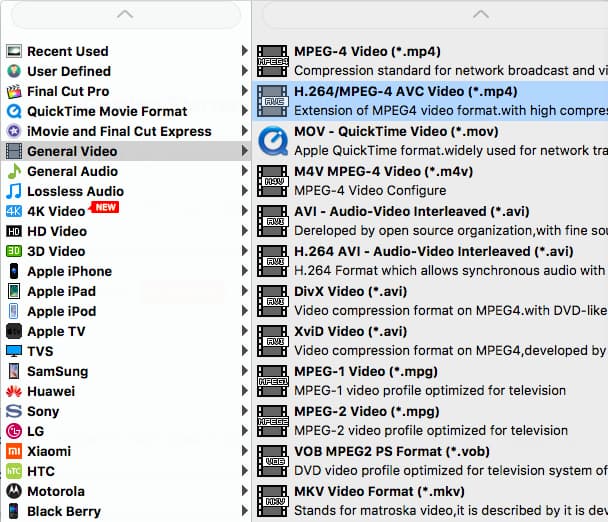
programmet levereras med ett bibliotek med förinställningar som är redo att användas. Om du konverterar WMV eller någon annan fil för en populär enhet som råkade vara med i listan, kan du välja den från listan, det borde göra bra.
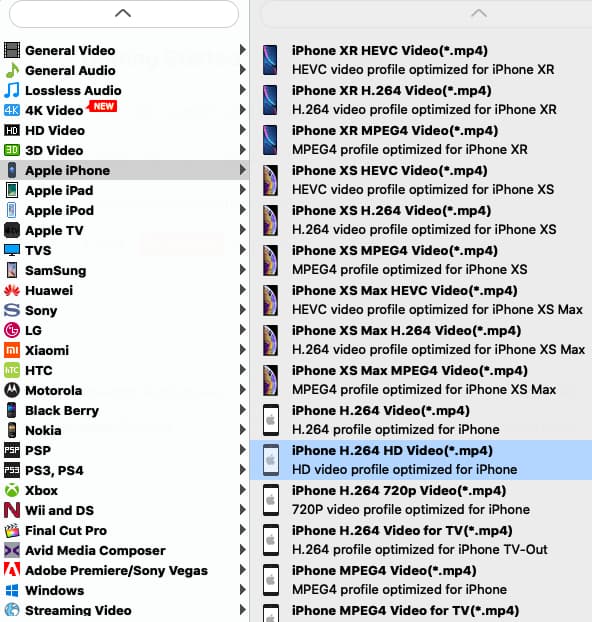
steg 3: Starta konvertering
när allt är på plats, tryck på” Konvertera ” – knappen längst ner till höger i fönstret och låt det göra resten. Vänta bara tills konverteringen når slutet.
på detta sätt har du konverterat dina WMV-videor till ett format som kan spelas i Apple. Nu är du redo att spela konverterade filer på Apple-produkt efter eget val.

stör dig att gå igenom processen att konvertera en video / låt till iOS-vänligt format och sedan synkronisera den till din iPhone eller iPad via iTunes? Ta en titt på ett verktyg som heter iTransfer. Den konverterar & överför dina mediefiler automatiskt från datorn till iPhone och andra iOS-enheter. Det fungerar också som en iTunes-ersättning, så att du kan säkerhetskopiera data inklusive musikspår från din enhet tillbaka till datorn, migrera data mellan telefoner, ett klick för att bygga om iTunes-biblioteket, fixa ID3-taggar, duplicera, Skapa nytt album & spellistor och mer.
så här konverterar du förlustfri WAV-musik till MP3-fil på Mac
Windows 10 spelar inte upp videor